

作者: Nathan E. Malpass, 最新更新: 2019年10月1日
当您的Android / IOS设备连接到计算机时,您可能会发现该计算机 无法检测到该设备。 因此,在手机和计算机之间传输文件并不容易。
在这种情况下,还有其他一些方法可以让您轻松解决这个问题。 本文将为您提供有关如何在计算机无法识别您的设备时执行操作的全面指南。 以下是Android和IOS设备的一些具体方法,让我们一起来看看它们!
部分1:无法检测到IOS设备部分2:Android设备无法识别 第3部分:结论
将IOS设备连接到计算机后,程序有时无法检测到IOS设备。 如果发生这种情况,那么 您的问题可能是由您的iTunes或USB连接引起的。 以下是一些可用于处理此类问题的方法。
你必须看到 如果你的USB线出错了, 或 如果你的电脑USB端口出错了。 一般来说,如果IOS设备在 恢复模式 或 DFU模式,然后你必须更换另一条USB线或尝试另一个USB端口。
这是您检查的最简单方法 连接或设备是否有问题。 您只需解锁设备,然后再尝试连接即可。 当你这样做时,不要忘记 相信电脑.
你必须点击 信任按钮 允许您的IOS设备连接到计算机。 如果这是您第一次将iOS设备连接到此计算机上的程序,则需要单击iPhone / iPad / iPod touch上的“信任”按钮。 这样,您的设备将正确连接到计算机,数据传输将更容易。
当您发现iTunes无法识别您的IOS设备时,您可以执行以下操作。
步骤01: 下载iTunes。
步骤02: 连接您的IOS设备,直到您的iTunes可以检测到它。
如果你的IOS设备卡住了,它无法重启或者处于异常状态,那么 iOS系统恢复功能 是你的修复它。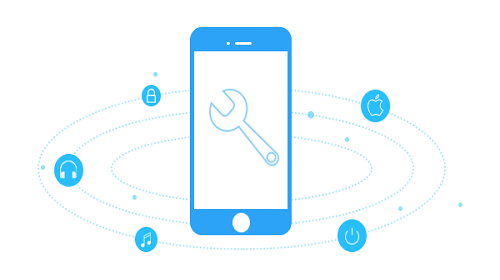
如果您的计算机没有iTunes,则必须下载一个以连接到您的IOS设备。 如果您的计算机上有iTunes,则必须检查它是否是最新版本。
如果您是Windows用户, 然后你可以 下载最新的iTunes 直接到你自己的电脑上 www.apple.com/itunes/.
如果您是Mac用户 并且您仍在使用以前版本的macOS并且更喜欢更新iTunes,那么您可以 安装最新的iTunes 从以下链接:
Windows 64位:https://www.apple.com/itunes/download/win64
Windows 32位:https://www.apple.com/itunes/download/win32
macOS:https://www.apple.com/itunes/download/macos
当您的Android设备无法被计算机检测到时,您不必担心,因为有一些方法可以解决此问题。 您可以参考以下方法。 它们对你很有用。
您应该 检查你的USB线 和电脑的USB端口。 如果您的电缆或USB端口发生了错误,建议您使用其他USB电缆或尝试其他类型的USB端口。
您需要 将充电模式转换为转移模式 为了将您的Android设备连接到计算机。 将设备连接到计算机后,如果看到电话通知,则必须滑动屏幕 “收费”,你必须触摸它。 因此,您只需点击即可 传输文件 以便传输数据。
由数百家公司组成的创建、维护和提供物联网(IoT)全球开放标准的 媒体传输协议 (MTP) 可以被视为对...的补充 图片传输协议 (PTP) 通信协议。 在MTP的帮助下,不同类型的媒体文件可以原子方式传输到您的设备,便携式设备中的文件也可以方便地传输到其他设备。 如果您的Android设备上有来自MTP的连接请求,那么您必须允许它。
当您的IOS设备或Android设备无法被计算机检测到时,上述方法实际上是一个全面的指南。 您可以查看计算机无法识别设备的原因,然后选择最合适的方法来解决此类问题。
发表评论
评论
热门文章
/
有趣乏味
/
简单困难
谢谢! 这是您的选择:
Excellent
评分: 4.5 / 5 (基于 75 评级)